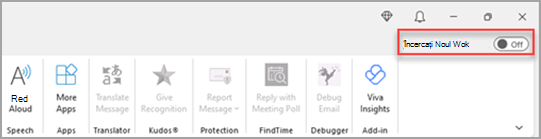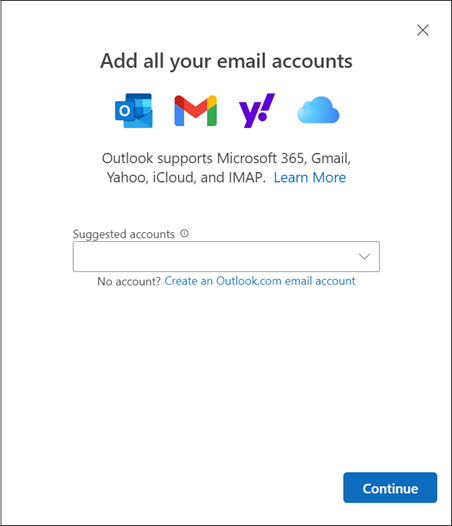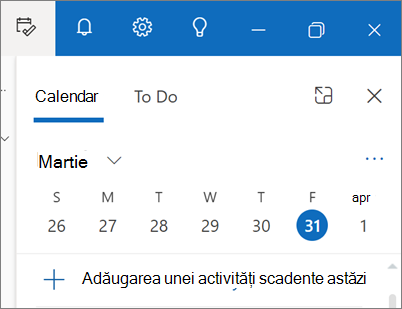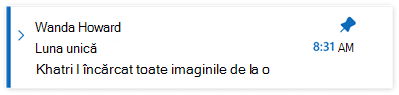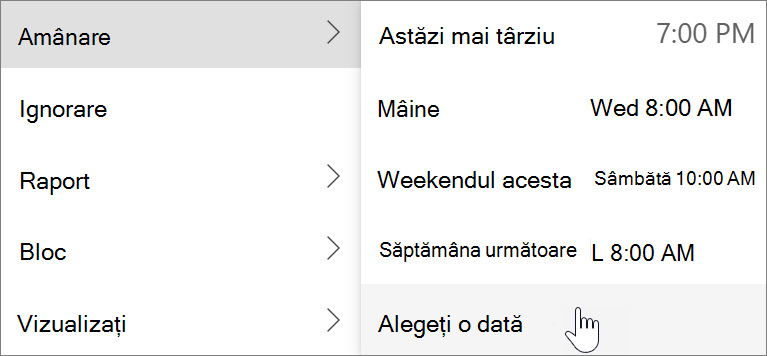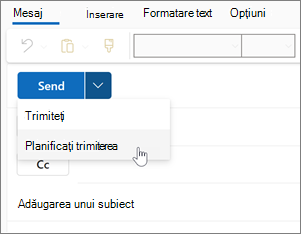Introducere în noul Outlook pentru Windows
Noul Outlook pentru Windows aduce cele mai recente caracteristici, capacități inteligente asistate și un nou design modern și simplificat pentru aplicația Outlook. Puteți să-l adaptați la stilul dvs. și să faceți mai multe cu noul Outlook pentru Windows!

Începeți călătoria cu noi și ajutați-ne să conturem viitorul noului Outlook pentru Windows.
Important: Majoritatea conturilor sunt acceptate în noul Outlook. Printre acestea se numără conturi Microsoft, cum ar fi un cont Outlook.com sau Hotmail.com, conturi de la locul de muncă sau de la școală atribuite dvs. de administratorul organizației, conturi de la terți, cum ar fi Gmail, Yahoo!, iCloud și alte conturi terțe care se conectează prin IMAP.
Notă: Limitare: Noul Outlook oferă doar suport limitat pentru folderele publice. Ar trebui să continuați să utilizați fereastra clasică Outlook pentru dacă depindeți foarte mult de caracteristicile folderelor publice, cum ar fi crearea, modificarea sau ștergerea folderelor publice în Outlook.
Pentru a afla mai multe despre noul Outlook pentru Windows, consultați această postare de blog.
Pentru profesioniștii IT, aflați mai multe despre implementarea Outlook în organizația dvs.
Oferiți feedback sau obțineți asistență în noul Outlook
Dorim să aflăm cum putem îmbunătăți experiența! Singurul loc în care puteți să partajați feedback sau să obțineți asistență este în interiorul aplicației. Selectați Ajutor și alegeți Asistență sau Feedback.
Pentru mai multe informații, consultați Contactați asistența și oferiți feedback în cadrul noului Outlook pentru Windows.
Dacă aveți un abonament Microsoft 365, consultați acest articol pentru opțiuni de ajutor și asistență: Asistență Microsoft 365
Obțineți noul Outlook
Alegeți ce utilizați în prezent pentru e-mail și calendar pentru a afla cum să începeți să utilizați noul Outlook
Sfat: Puteți să comutați înapoi oricând doriți, doar să dezactivați comutatorul în noul Outlook și acesta va deschide automat versiunea clasică. Consultați Rulați Outlook nou și Outlook clasic alăturat.
Nu sunteți sigur ce versiune rulați în prezent, consultați Ce versiune de Outlook am?
Noul comutator Outlook în Outlook clasic
În cazul în care conturile dvs. sunt acceptate în noul Outlook pentru Windows, veți vedea un comutator în colțul din dreapta sus al ferestrei Outlook clasic la Încercați noul Outlook. Selectarea acestui comutator va descărca aplicația nouă și vă va permite să comutați la previzualizare.
Noul Outlook pentru Windows se va lansa în contul pe care l-ați setat drept cont de trimitere implicit în Outlook. Dacă Outlook nu vă poate conecta automat, tastați manual contul și conectați-vă.
Dacă este prima dată când comutați la noul Outlook, vi se va solicita să preluați setările din versiunea clasică Outlook pentru Windows. Selectați Import setări dacă doriți să le aduceți sau alegeți Ignorare. Pentru a afla mai multe despre setările importate, consultați Migrarea setărilor în noul Outlook pentru Windows.
Important: Dacă nu vedeți comutatorul, cauza poate fi faptul că utilizați un cont care nu este încă acceptat sau administratorul a blocat comutatorul în acest moment.
Noul comutator Outlook în aplicațiile Windows Mail și Calendar
Dacă utilizați Windows Mail și Calendar și conturile dvs. sunt acceptate în noul Outlook, veți vedea un comutator în colțul din dreapta sus al aplicației Mail în Windows 10 și 11 la Încercați noul Outlook. Această opțiune descarcă noua aplicație și comută clientul de e-mail preferat.
Noul Outlook pentru Windows se va lansa în primul cont din lista dvs. din Windows Mail. Dacă Outlook nu vă poate conecta automat, tastați manual contul și conectați-vă.
Selectați Import setări în caseta de dialog care apare pentru a vă prelua setările sau alegeți Ignorare. Pentru a afla mai multe despre setările importate, consultați Migrarea setărilor în noul Outlook pentru Windows.
Important: Dacă nu vedeți comutatorul, cauza poate fi faptul că utilizați un cont care nu este încă acceptat.
Particularizarea noii experiențe Outlook
Explorați opțiunile și setările de personalizare
Dacă ați comutat de la versiunea clasică Outlook pentru Windows sau de la aplicația Mail, veți avea opțiunea de a migra unele dintre setări, pe care le puteți afla mai multe despre aici. Totuși, este încă bine să vă familiarizați cu cele mai recente opțiuni. Veți găsi Setări în pictograma roată dințată din colțul din dreapta sus. De asemenea, puteți face actualizări rapide la anumite setări, făcând clic pe fila Vizualizare .
Modificările pe care le efectuați la setări în noul Outlook pentru Windows se vor reflecta, de asemenea, în Outlook pe web.
Gestionați toate mesajele de e-mail și calendarele într-un singur loc
Selectați Adăugare cont în partea de jos a listei de foldere sau accesați Setări și alegeți Adăugare cont în Conturi. Conturile acceptate în prezent includ conturi Microsoft pentru locul de muncă sau școală și conturi Outlook.com, Hotmail sau Gmail. În lista de foldere, puteți să marcați folderele, categoriile sau persoanele de contact din oricare dintre conturile dvs. ca Preferințe, pentru acces rapid în partea de sus a listei.
Familiarizați-vă (din nou) cu panglica
Bara de sus a aplicației ar trebui să fie familiară dacă ați mai utilizat aplicații precum Word sau Excel înainte, inclusiv versiunea clasică Outlook pentru Windows. Cunoscut sub numele de panglică, acesta este locul în care găsiți comenzile de care aveți nevoie pentru a vă gestiona inboxul sau a formata mesajele de e-mail. Puteți face panglica mai mare (experiența clasică) sau mai mică (experiența simplificată) utilizând săgeata verticală din partea dreaptă a barei. Dacă doriți să personalizați comenzile pe care le vedeți în panglica simplificată, selectați Particularizare.
Bara de navigare și Ziua mea
În partea stângă veți vedea bara de navigare, ceea ce simplificând comutarea la Calendar, Persoane de contact sau la orice altă aplicație pe care o utilizați frecvent. Pentru acces rapid la calendar sau la activități fără a ieși din inbox, puteți utiliza Ziua mea selectând pictograma din colțul din dreapta sus.
Ce trebuie să verific?
Fixarea mesajelor de e-mail
Aveți vreodată probleme la urmărirea firului de e-mail cheie la care răspundeți în mod activ? Sau există un mesaj de e-mail cu informații cheie la care vă referiți frecvent? Acum, pur și simplu faceți clic dreapta pe orice mesaj și alegeți Fixare și acel e-mail va apărea în partea de sus a inboxului, economisind timp pentru a reveni și a-l căuta.
Amânați e-mailul
Uneori, e-mailul este foarte important, dar nu încă. Cu caracteristica Temporizare, puteți planifica o oră pentru ca mesajele de e-mail să fie livrate din nou în inbox, apărând în momentul în care doriți, astfel încât să vă puteți descurca atunci când este momentul potrivit pentru dvs. Faceți clic dreapta pe orice mesaj și alegeți Amânați sau selectați Amânați din panglică. Apoi alegeți ora la care doriți să fie livrată.
Planificați când să trimiteți mesaje de e-mail
În lumea muncii hibride de astăzi, ziua dvs. poate fi noaptea altcuiva, deci nu doriți să trimiteți un e-mail cuiva în toiul nopții. Cu noul Outlook, este simplu să trimiteți un mesaj de e-mail atunci când doriți. Selectați pur și simplu săgeata verticală de lângă Trimitere și alegeți Planificare trimitere.
Categorii
Este posibil să fiți familiarizat cu categoriile, dar acestea au fost actualizate semnificativ. Vedeți numele categoriilor și culorile direct în mesajele din inbox. Doriți să vedeți tot ce ați etichetat cu acea categorie? Faceți clic pur și simplu pe acesta direct în mesaj. Puteți chiar să adăugați o categorie la Preferințe.
Suport pentru noile caracteristici Outlook
Consultați Comparația caracteristicilor între Outlook nou și Outlook clasic pentru o listă actualizată de caracteristici cheie.
Consultați și
Începeți să utilizați noul Outlook pentru Windows
Depanarea problemelor cu Outlook pentru Windows
Deschiderea și găsirea elementelor dintr-un fișier Outlook Data File (.pst)